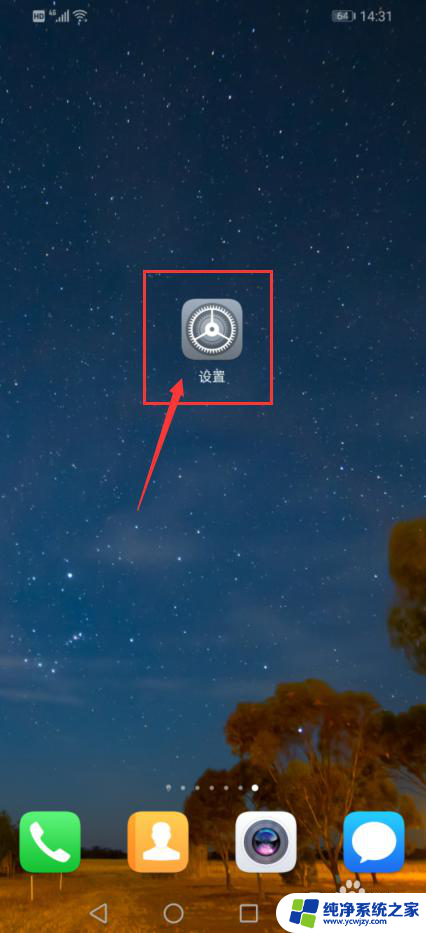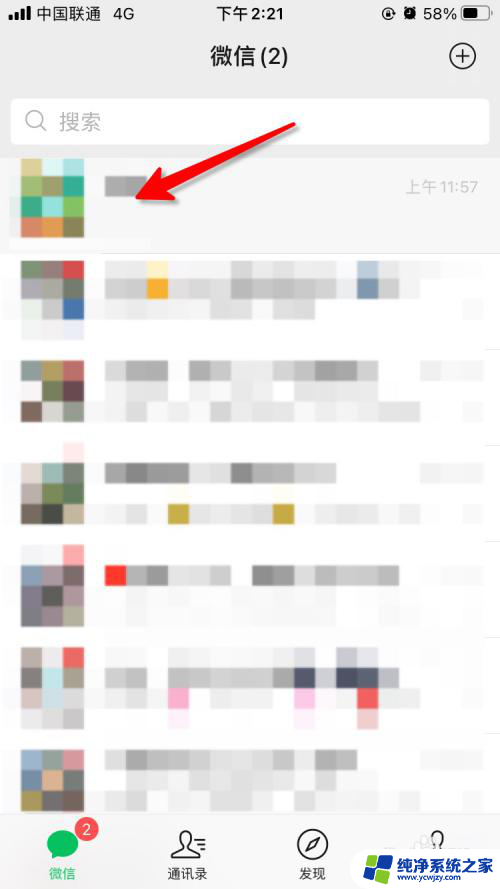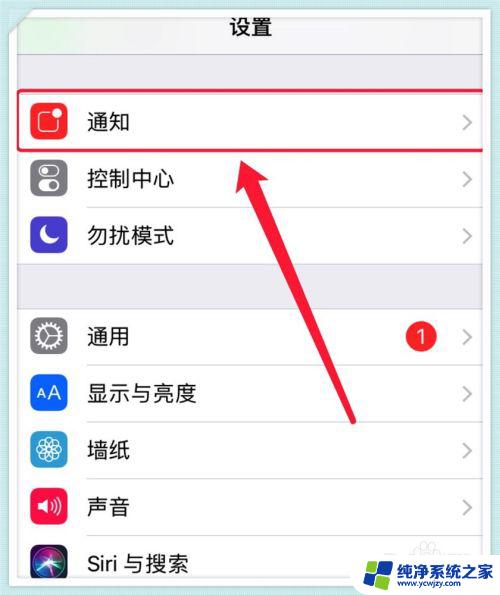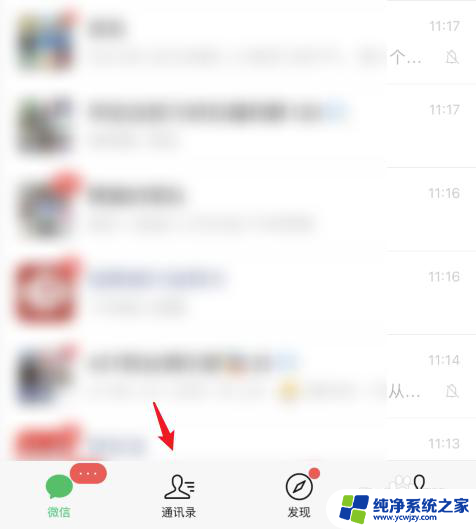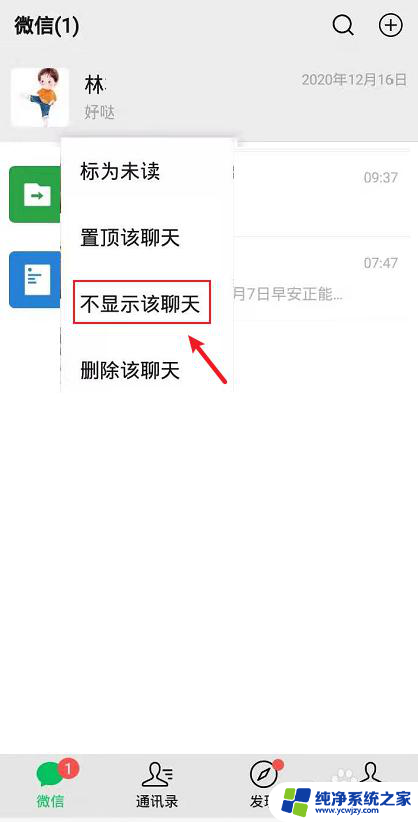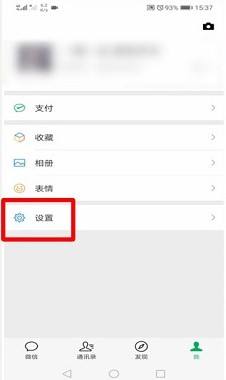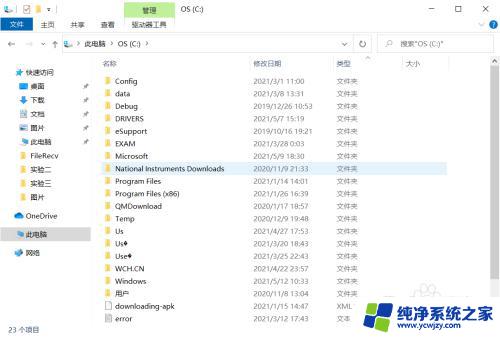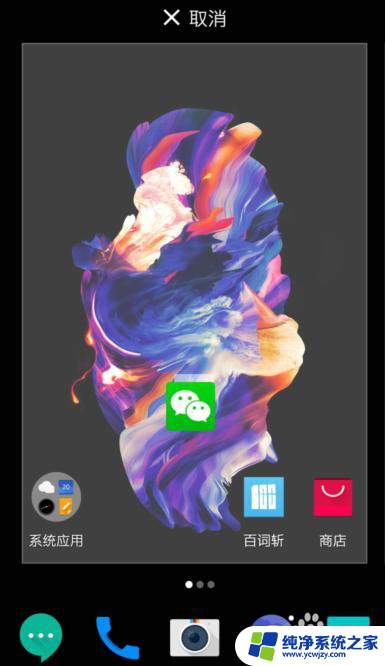手机微信怎么缩小屏幕显示 微信聊天界面怎么缩小显示
更新时间:2023-07-04 16:43:58作者:yang
手机微信怎么缩小屏幕显示,对于每天与手机微信打交道的人来说,如何缩小屏幕显示成为了一个值得关注的问题,许多人可能已经注意到,在使用微信时会经常出现聊天界面被放大到无法浏览的情况。这时怎么缩小屏幕显示便成了大家的共同需求。下面我们就来探讨一下如何在微信中实现聊天界面的缩小显示。
具体方法:
1.点击我选项
打开微信,点击右下角的“我”选项。
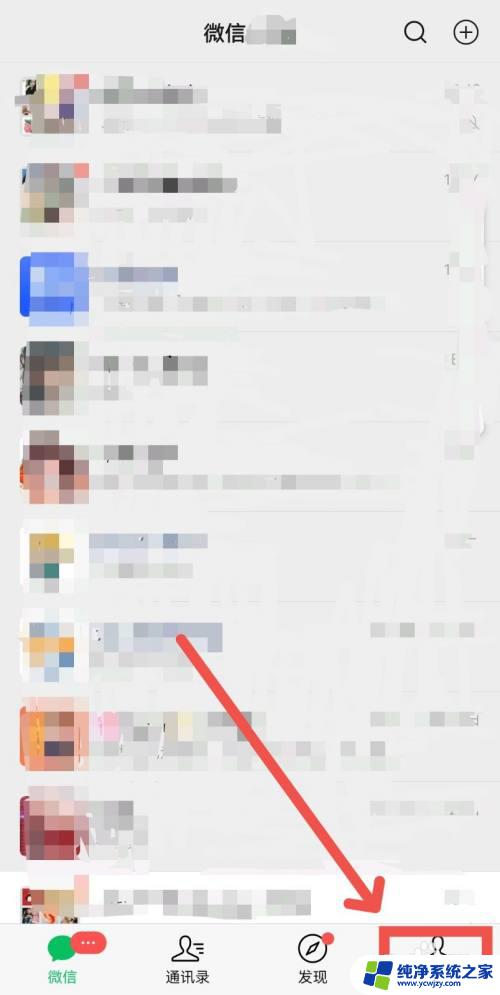
2.点击设置
进入“我”选项后,点击设置。
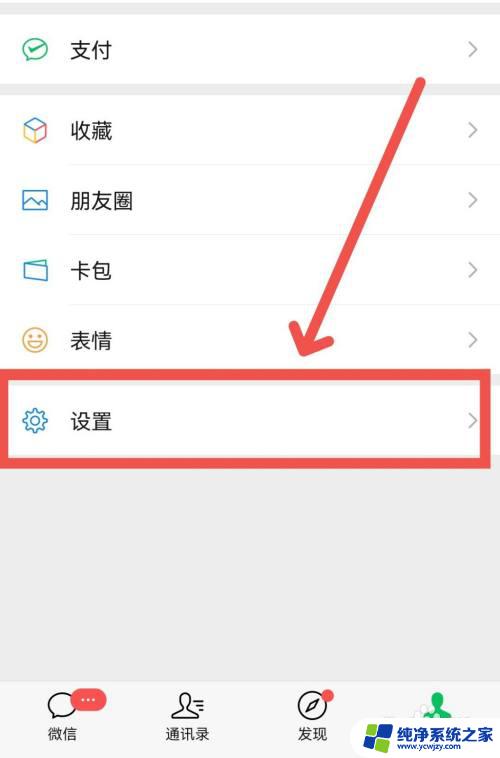
3.点击通用
在设置界面,点击通用选项。
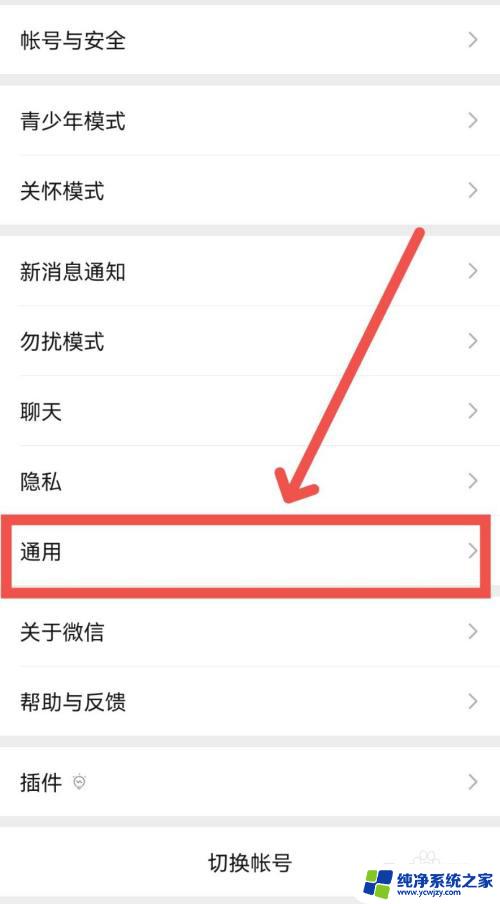
4.点击字体大小
在通用界面,点击字体大小。
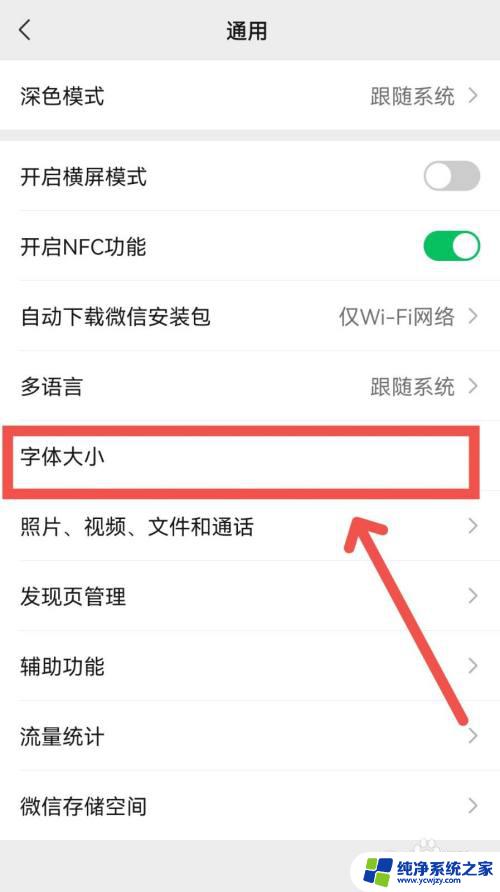
5.拖动滑块按钮
拖动界面下方的滑块按钮,点击完成即可。
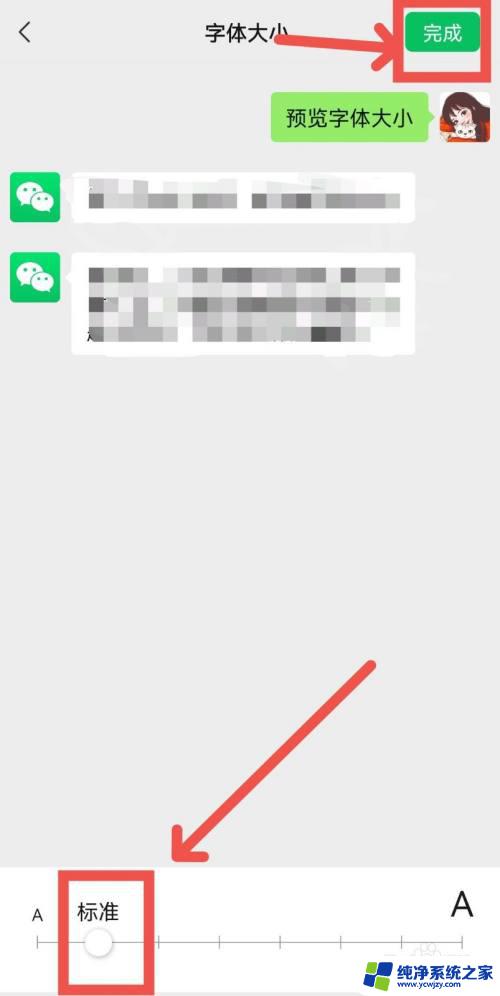
以上就是有关手机微信如何缩小屏幕显示的全部内容,如有相同情况的用户,可以按照小编的方法来解决。